Photoshop合成蒙太奇风大片火车美女场景
2.皮肤修饰并整体调色
人物处理在人像照片的后期制作中应该是重中之重的,因为无论制作后的照片感觉多么绚丽,如果图片中的人物修饰的不够精细,照片的最终效果都不会耐看。
首先是对人物的皮肤进行调整(修饰的方法多种多样。大家可以选择最熟练的,这里就不详细介绍了),之后对画面的整体进行调色处理。复制修饰后的图层,然后进入该图层的通道面板,全选绿色通道,复制绿通道中的图像并将其粘贴到蓝通道上,得到调整后的“人物层”(调整后的颜色如人物图层)。
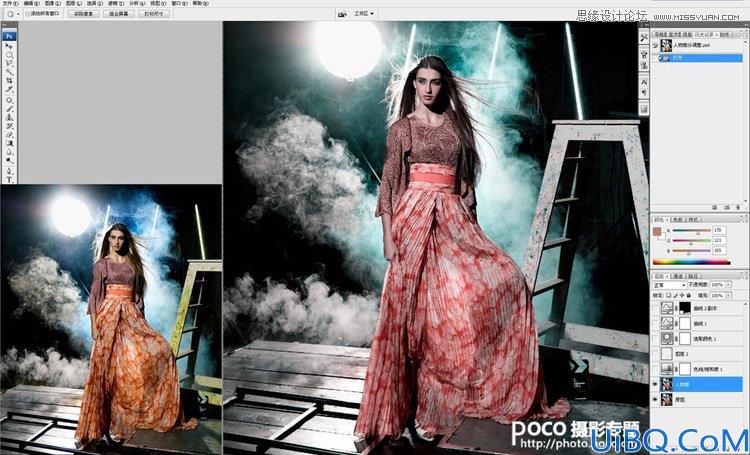
3.服装颜色与提亮高光
经过上一步的调整后,人物的肤色和服装的颜色有些偏色(品红),所以我们要将其调整回来。这里使用“色相/饱和度”工具调整图像,选择“编辑”中的“红色”,通过改变其色相及饱和度,使照片中的品红部分往黄色里变即可。
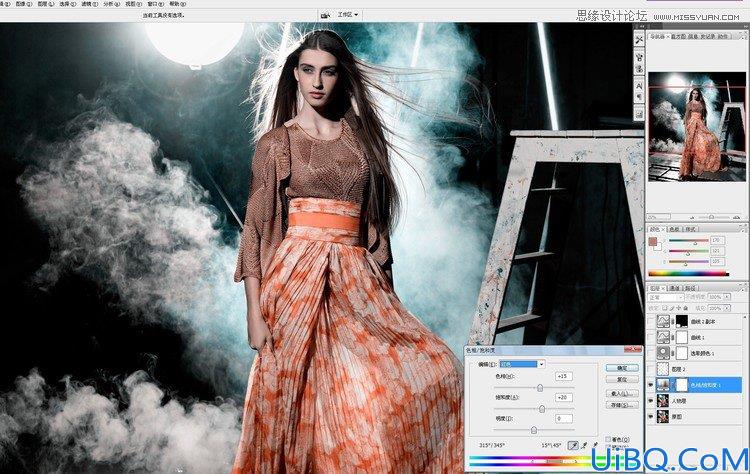
使用快捷键“Alt+Ctrl+~”选择人物的高光区域并适当羽化,然后将选区变为图层,再使用“曲线”工具稍稍提亮即可(因为画面中人物的脸部缺少高光)。









 加载中,请稍侯......
加载中,请稍侯......
精彩评论